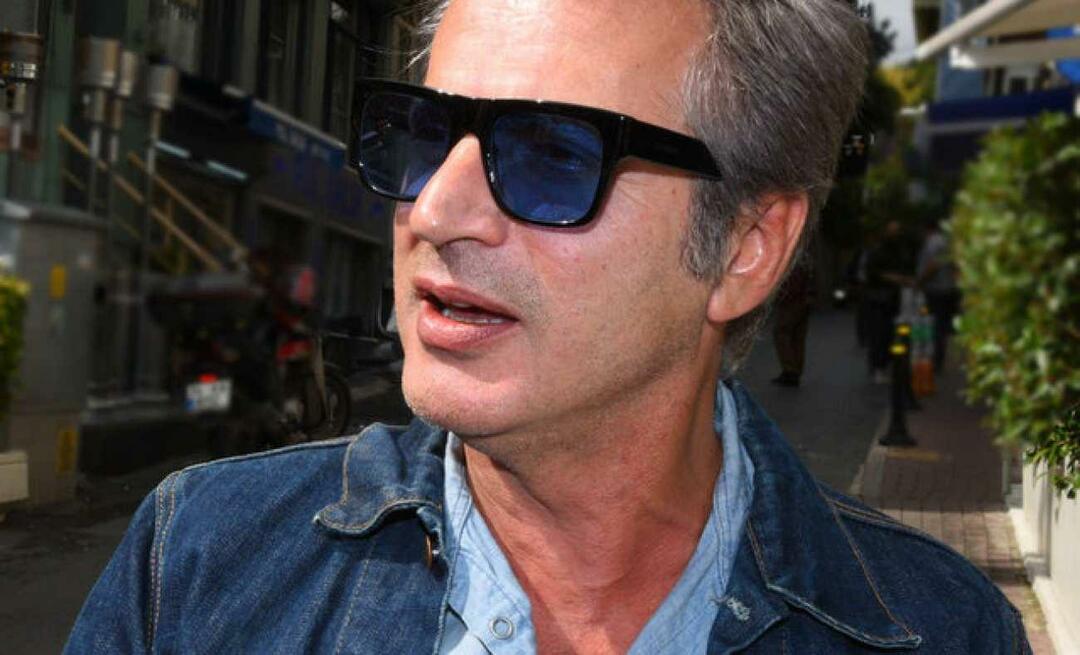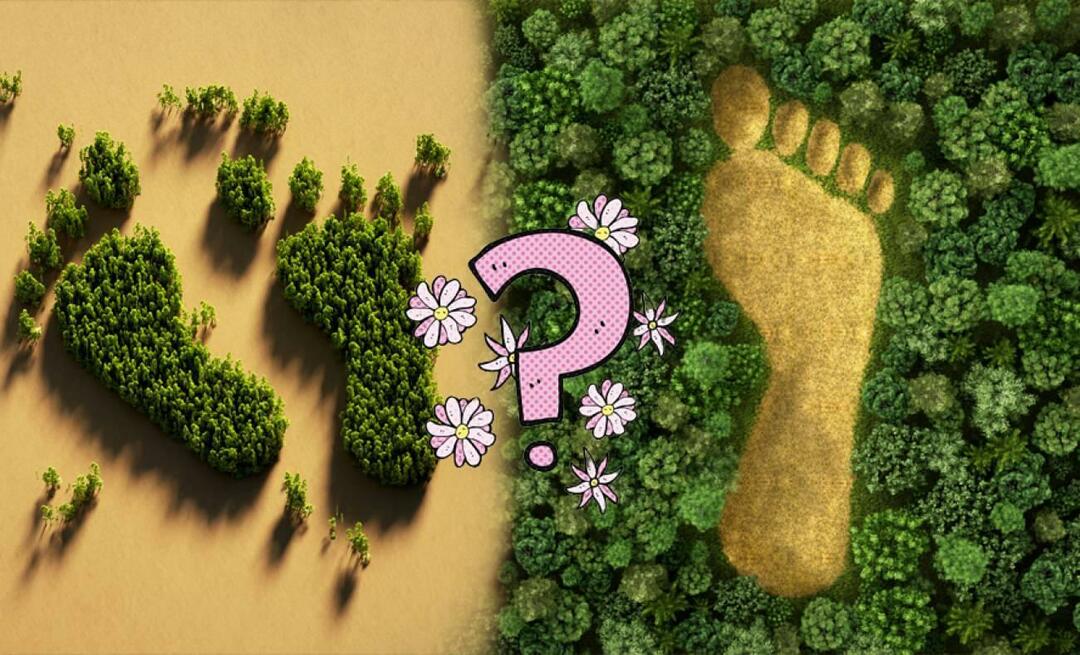Cara menggunakan Fitur Interkom Apple di HomePod atau HomePod mini
Iot Apel Homepod Pahlawan / / February 27, 2021
Terakhir diperbarui saat

Jika Anda memiliki setidaknya satu HomePod atau HomePod mini, Anda sekarang dapat mengakses fitur interkom Apple baru yang berfungsi dengan iPhone, iPad, iPod touch, Apple Watch, dan CarPlay. Fitur ini memungkinkan Anda mengirim pesan suara secara real-time kepada orang lain melalui perangkat yang kompatibel dengan mudah. Berikut cara melakukannya.
Apple Intercom: Yang Anda Butuhkan
Untuk menggunakan interkom, Anda perlu memperbarui file HomePod atau HomePod mini ke perangkat lunak terbaru. IPhone, iPad, iPod touch, atau Apple Watch Anda juga harus menggunakan perangkat lunak terbaru. Interkom Apple diaktifkan secara default dengan pembaruan perangkat lunak.
catatan: Untuk menggunakan Intercom, perangkat iOS Anda memerlukan iOS 14.2 atau lebih baru, perangkat iPadOS Anda memerlukan iPadOS 14.2 atau lebih baru, atau Apple Watch Anda memerlukan watchOS 7.2 atau lebih baru.
Memperbarui Speaker
Pemeriksaan pembaruan perangkat lunak untuk speaker mini HomePod atau HomePod Anda:
- Perbarui iOS atau iPadOS di perangkat seluler Anda.
- Buka Aplikasi rumah di perangkat Anda.
- Ketuk Ikon Beranda di kiri atas.
- Memilih Pengaturan Rumah.
- Pilih Pembaruan perangkat lunak. Ikuti petunjuk di layar untuk memperbarui perangkat lunak, jika ada.
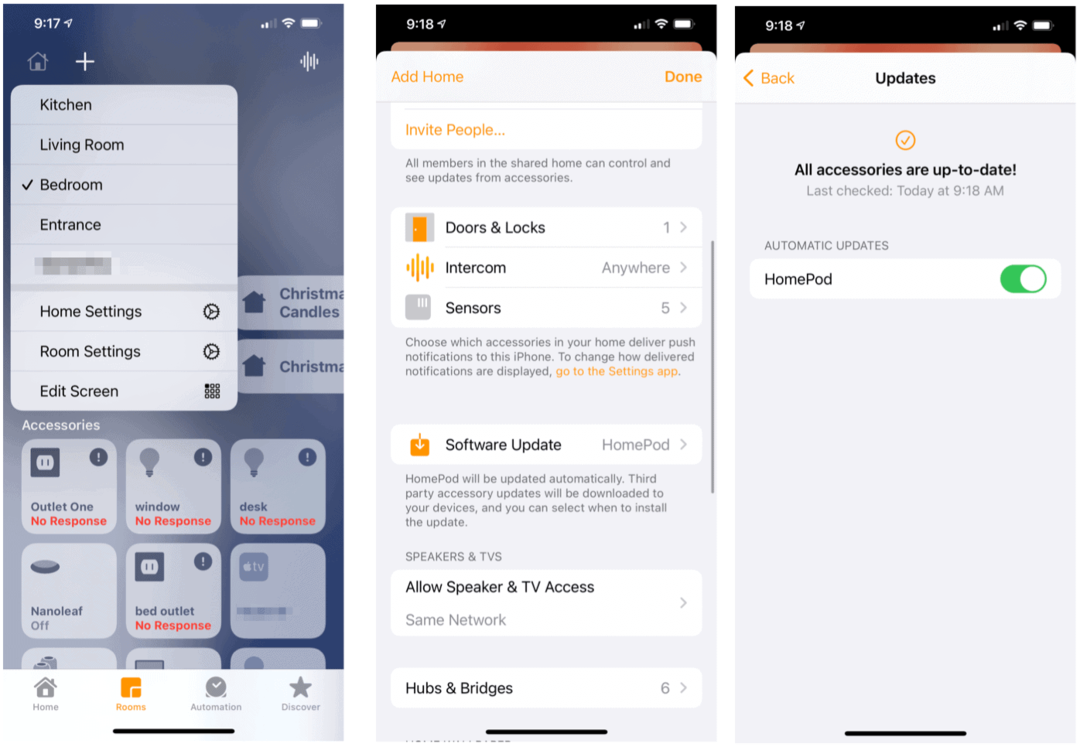
Menyiapkan Interkom Apple
Anda dapat menyesuaikan perangkat mana yang dapat menerima pemberitahuan interkom dan anggota keluarga mana yang memiliki akses. Anda juga dapat memilih dengan HomePod speaker dapat menggunakan fitur tersebut.
Untuk melakukan perubahan:
- Buka Aplikasi rumah di perangkat Anda.
- Ketuk Ikon Beranda di kiri atas.
- Pilih Pengaturan Rumah.
- Memilih Interkom, lalu buat penyesuaian Anda. Anda dapat mengatur kapan pemberitahuan dikirim, siapa yang dapat mengirim / menerimanya, dan speaker mana yang digunakan.
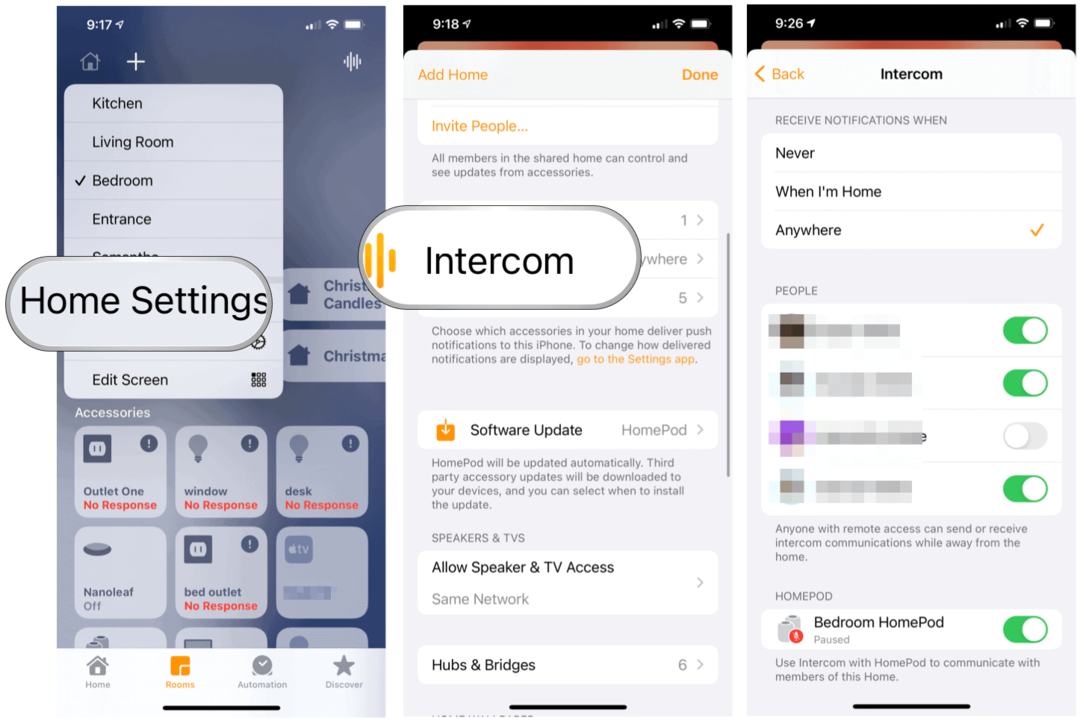
Menggunakan Apple Intercom
Mengirim pesan interkom dimungkinkan melalui Siri atau app Rumah. Anda juga dapat mengirim dan menerima pesan interkom dengan AirPods atau headphone Beats yang kompatibel. Pesan dikirim ke setiap speaker HomePod di rumah Anda, dan setiap perangkat dengan notifikasi interkom dihidupkan.
Melalui Siri
Untuk menggunakan Siri untuk mengirim pesan interkom melalui HomePod, HomePod mini, iPhone, iPad, iPod touch, Apple Watch, AirPods, atau CarPlay Anda, ucapkan sesuatu seperti:
- “Hai Siri, interkom 'Waktunya bangun.' ”
- “Hai Siri, tanya semuanya 'Apa untuk makan malam?'"
To juga dapat membatasi pesan interkom ke ruangan atau zona tertentu di rumah Anda. Zona adalah kumpulan ruangan (misalnya, lantai) yang dapat Anda atur di app Rumah. Anda harus memiliki HomePod atau HomePod mini di ruangan atau zona.
Contoh perintahnya meliputi:
- “Hai Siri, mengumumkan lantai dua 'Filmnya dimulai.' "
- “Hai Siri, tanya dapur 'Apa untuk sarapan?' "
Melalui aplikasi Rumah
Untuk menggunakan fitur interkom Apple melalui app Rumah:
- Buka Aplikasi rumah di perangkat Anda.
- Ketuk ikon interkom di kanan atas tab Beranda.
- Katakan milikmu pesan. Pesan mungkin termasuk, "Beri tahu semua orang bahwa bus akan segera berangkat", atau "Tanyakan ke atas, 'Apakah Anda punya cucian?"
- Keran Selesai saat selesai.
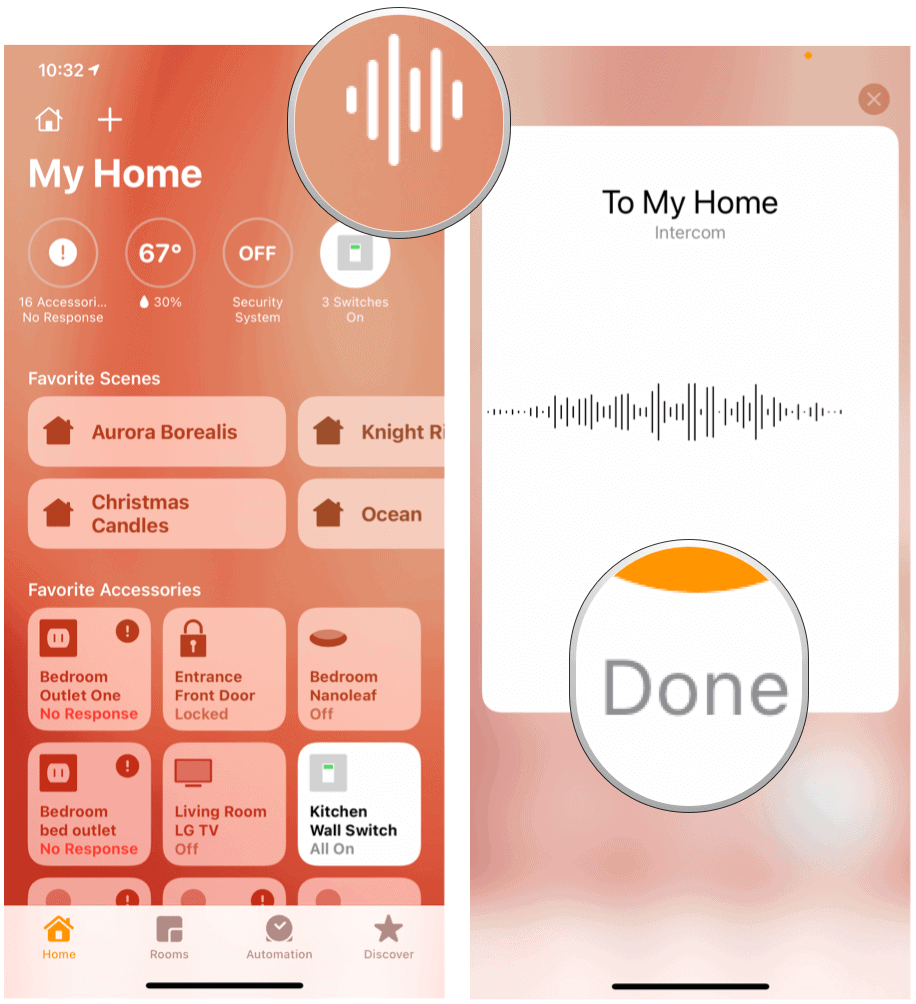
Membalas Pesan Intercom
Setelah Anda menerima pesan interkom, tentu saja, Anda dapat membalasnya. Jika pesan asli dikirim ke seluruh rumah Anda, balasannya akan masuk ke setiap HomePod dan perangkat di Rumah Anda dengan pemberitahuan dihidupkan. Jika sebaliknya, pesan dikirim ke ruang atau zona, balasan hanya dikirim ke HomePod atau perangkat yang mengirim pesan asli.
Misalnya, Anda dapat membalas pesan dengan mengatakan:
- “Hai Siri, balasan 'Saya tidak tertarik untuk menonton filmnya.' "
- “Hai Siri, balasan 'Sereal untuk sarapan.' "
Jika Anda ingin balasan Anda dikirim hanya ke speaker HomePod tertentu, Anda dapat menamainya di balasan Anda. Cobalah sesuatu seperti:
- “Hai Siri, balas ke dapur 'Film apa yang kamu tonton?' ”
- “Hai Siri, balas ke atas 'Aku akan sampai dalam 5 menit.' "
Pengaturan Tambahan
Untuk menyesuaikan pengalaman interkom Apple, Anda dapat mematikan atau membatasi pemberitahuan dan menonaktifkan interkom.
Menyesuaikan Notifikasi
Tanpa melakukan perubahan, semua anggota rumah Anda menerima notifikasi interkom di perangkat mereka saat mereka berada di dalam rumah. Untuk mengubah pengaturan:
- Ketuk Aplikasi rumah di perangkat Anda.
- Memilih Pengaturan Rumah.
- Pilih Interkom.
- Lakukan salah satu dari berikut ini:
- Matikan Notifikasi: Tap Tidak Pernah.
- Dapatkan pemberitahuan hanya saat Anda di rumah: Tap Saat Saya Rumah.
- Selalu dapatkan notifikasi: Tap Di Mana Saja.
Menonaktifkan Intercom
Anda dapat menonaktifkan interkom Apple untuk beberapa atau semua speaker HomePod atau anggota lain di rumah Anda. Untuk melakukannya:
- Ketuk Aplikasi rumah di perangkat Anda.
- Memilih Pengaturan Rumah.
- Pilih Interkom.
- Lakukan salah satu dari berikut ini:
- Nonaktifkan Interkom untuk HomePod: Di bawah HomePod, matikan HomePod.
- Nonaktifkan Interkom untuk anggota rumah Anda: Di bawah Orang, matikan anggota rumah Anda yang tidak boleh mengirim atau menerima pesan Interkom di perangkat iOS, iPadOS, dan watchOS mereka.
Anda dapat mengaktifkan kembali interkom kapan saja dengan membalik langkah-langkahnya.
Fitur interkom Apple berfungsi paling baik di rumah yang lebih besar di mana terdapat lebih dari satu speaker HomePod. Terlepas dari itu, ini adalah alat hebat dengan penyiapan sederhana. Yang terbaik dari semuanya, Anda mungkin sudah memiliki semua alat yang diperlukan di rumah Anda.
Pencocokan Harga Dalam Toko: Cara Mendapatkan Harga Online dengan Kenyamanan Brick-and-Mortar
Membeli di dalam toko tidak berarti Anda harus membayar harga yang lebih tinggi. Berkat jaminan kesesuaian harga, Anda bisa mendapatkan diskon online dengan ...
Cara Memberi Hadiah Langganan Disney Plus dengan Kartu Hadiah Digital
Jika Anda telah menikmati Disney Plus dan ingin membaginya dengan orang lain, berikut cara membeli langganan Disney + Gift untuk ...
Panduan Anda untuk Berbagi Dokumen di Google Dokumen, Spreadsheet, dan Slide
Anda dapat dengan mudah berkolaborasi dengan aplikasi berbasis web Google. Berikut panduan Anda untuk berbagi di Google Dokumen, Spreadsheet, dan Slide dengan izin ...